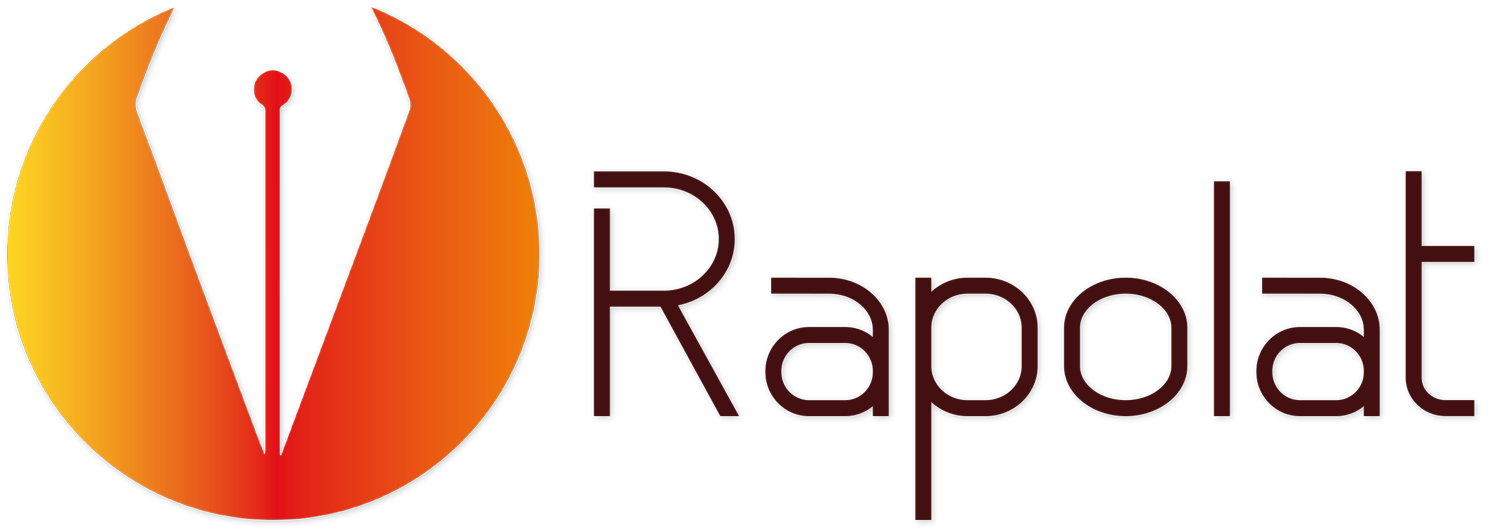iOS 16'da FaceTime aramaları cihazlara nasıl aktarılır?
FaceTime, mobil iletişimde devrim yarattı ve iOS 16'da Apple, kullanıcıların aramaları gerektiği gibi herhangi bir FaceTime uyumlu cihaza kolayca değiştirmesine izin veriyor.
Bu özelliği etkinleştirmek için birkaç şeyin doğru şekilde ayarlanması gerekir; bunların varsayılan olarak etkinleştirilmesi gerekir.
Sonrasında iPhone’unuzda bir FaceTime aramasını yanıtladıysanız ve aynı aramaya Mac’inizde devam etmek istiyorsanız, bunu şu şekilde yapabilirsiniz:
Mac’inizin kilidini açın ve iPhone’unuzu ona yaklaştırın. Menü çubuğunda bir FaceTime simgesi göreceksiniz.
Bu simgeye tıkladığınızda FaceTime aramanızı Mac’e geçirmek için bir seçenek göreceksiniz. ‘Anahtar’a tıklayın
FaceTime uygulaması açılacak ve aramayı Mac’inize taşımak için ‘Katıl’ düğmesine tıklayabilirsiniz.
FaceTime Çağrısını Mac’ten iPhone’a Taşıma
Öte yandan, Mac’inizde bir aramayı yanıtladıysanız ve onu iPhone’unuza geçirmek istiyorsanız, bunu şu şekilde yapabilirsiniz.
iPhone’unuzun kilidini açın ve telefonunuzun üst çubuğunda bir FaceTime simgesi görmelisiniz. Bunun üzerine dokunun.
Not: Mevcut iOS 16 Public Beta’da simge bozuk görünüyor. Üzerine tıklamak hiçbir şey yapmaz. Ancak, bir geçici çözüm var. Bildirim merkezini açabilir ve aşağıdaki ekran görüntüsünde gösterildiği gibi oradaki bildirime dokunabilirsiniz.
FaceTime uygulaması açıldığında, ‘Değiştir’e dokunmanız yeterlidir; FaceTime araması Mac’inizden iPhone’unuza geçecektir.
FaceTime Handoff’un iPhone ve Mac Arasında Çalışmamasını Düzeltme
Testlerimizde, cihazlar iOS 16 ve macOS Ventura’ya güncellendikten sonra FaceTime çağrılarını devretme yeteneği kutudan çıktı. Ancak, seçeneğin sizin için görünmemesi durumunda, kontrol etmeniz gereken birkaç şey var.
iPhone ve Mac’inizin Aynı Apple Kimliğine Bağlı olduğundan emin olun
İlk olarak, Handoff’un tüm aygıtlarınızda aynı Apple Kimliğine sahip olması gerekir. Bu nedenle, iPhone’unuz ve Mac’inizde aynı Apple Kimliği ile oturum açtığınızdan emin olun.
iPhone’da Apple Kimliğini kontrol edin
iPhone’unuzda ‘Ayarlar’a gidin ve Apple Kimliği başlığına dokunun. Burada, oturum açtığınız Apple Kimliğini görebileceksiniz.
Gerekirse, iPhone’unuzdaki verileri kaybetmeden Apple Kimliğinizi kolayca değiştirebilirsiniz.
Mac’te Apple Kimliğini kontrol edin
Mac’inizde, aşağıdaki ekran görüntüsünde gösterildiği gibi Ayarlar’ı açıp en üstteki Apple Kimliği başlığına tıklayarak Apple Kimliğinizi kontrol edebilirsiniz.
Daha sonra oturum açtığınız Apple Kimliğini Mac’inizde görebileceksiniz. Gerekirse, bu Apple Kimliğinden çıkış yapabilir ve iPhone’unuzda sahip olduğunuzla giriş yapabilirsiniz.
iPhone ve iPad’de Handoff’u etkinleştirin
1. Ayarlar uygulaması iPhone’unuzda seçin ve Genel.
2. Şimdi, üzerine dokunun AirPlay ve Aktarım ve ardından yanındaki geçişin Dokunma açılır.
Mac’te Handoff’u açın
1. üzerine tıklayın elma menüsü ekranın sol üst köşesinde seçin ve Sistem ayarları.
2. Şimdi, tıklayın Genel ve seçin AirDrop ve Aktarma.
3. Seçeneğin Bu Mac ile iCloud aygıtlarınız arasında Handoff’a izin verin.
iPhone’unuzda Wi-Fi’yi açın
Aç Ayarlar iPhone veya iPad’inizde uygulamaya dokunun ve Kablosuz internet. Şimdi, cihazınızın sabit bir Wi-Fi ağına bağlı olduğundan emin olun.
iPhone’unuzda Bluetooth’u etkinleştirin
Şuraya gidin: Ayarlar uygulaması cihazınızda -> Bluetooth ve ardından açık olduğundan emin olun. Alternatif olarak, Kontrol Merkezi ve üzerine dokunun Bluetooth simgesi açmak için.
Mac’te Wi-Fi ve Bluetooth’u etkinleştirin
Kontrol Merkezi sayesinde Wi-Fi ve Bluetooth’u açmak da Mac’te oldukça kolaydır. Tıkla Kontrol Merkezi simgesi ekranın sağ üst köşesinde. Bundan sonra, ilgili Wi-Fi ve Bluetooth ayarlarına gidin ve bunları etkinleştirin.
FaceTime Aramalarını iPhone, iPad ve Mac Arasında Kolaylıkla Değiştirin
FaceTime aramalarını iPhone’unuz ve Mac’iniz arasında bu şekilde kolayca değiştirebilirsiniz. Şahsen, bu yeni Süreklilik özelliğini oldukça faydalı buluyorum, özellikle de aramaları genellikle bir cihazda yanıtlarken ve başka bir cihazda devam ettirmek istediğimde buluyorum. FaceTime aktarımı, tüm süreci basit ve kolay hale getirir. Ancak, bunun hakkında ne düşündüğünüzü bilmekle ilgileniyorum. Yorumlarınız ile düşüncelerinizi öğrenmemize izin verin.